Samsung PS-42C7HD, PS-42Q7HD User Manual [sv]
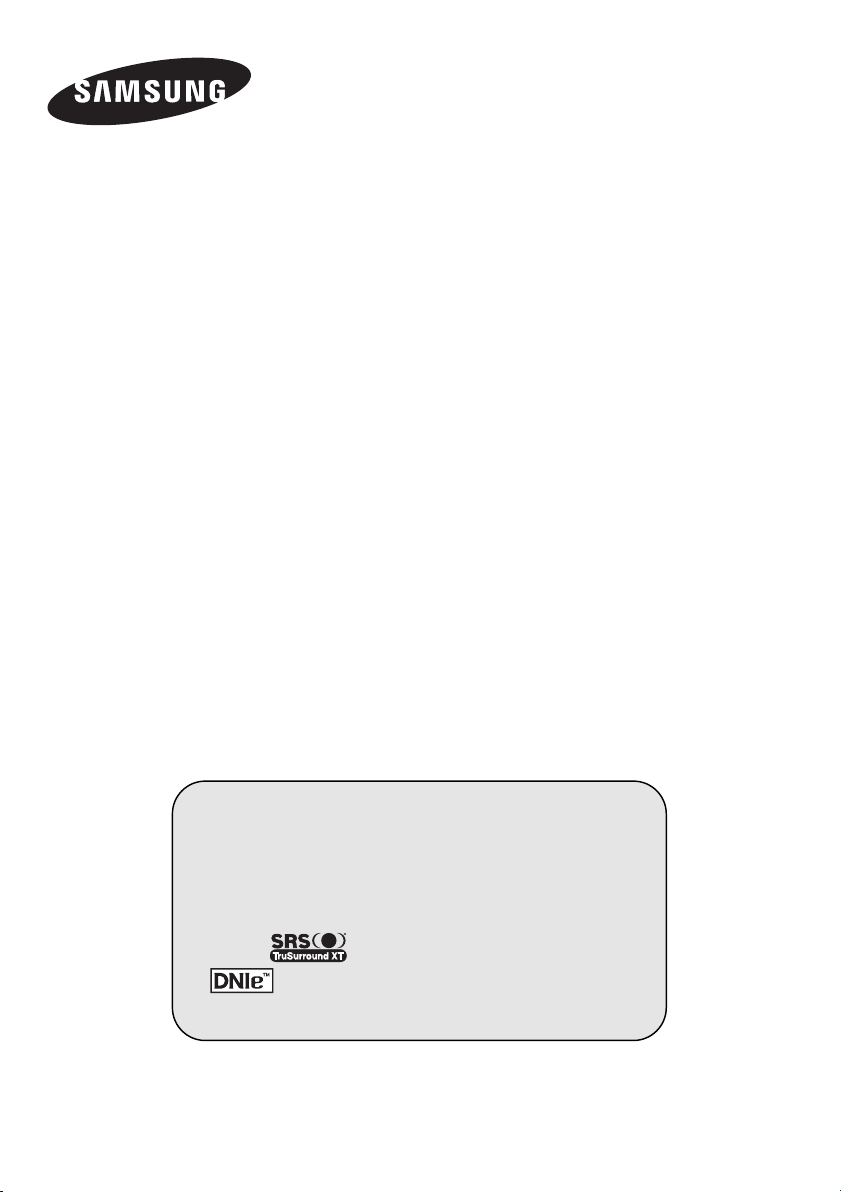
PDP-TELEVISION
(PLASMABILDSKÄRM)
Användarhandbok
Innan du använder tv-apparaten bör du läsa igenom
användarhandboken noggrant.
Spara även handboken för framtida bruk.
Spara kartongen för framtida transporter.
SKÄRMMENYER
Visa bild-i-bild (BIB)
Energispar
TEXT-TV
SRS TruSurroundXT
Digital Natural Image engine
Digital markmottagare
Den här enheten är en digital apparat av klass B.
Vinn när du registrerar din produkt på
www.samsung.com/global/register
(Tillval)
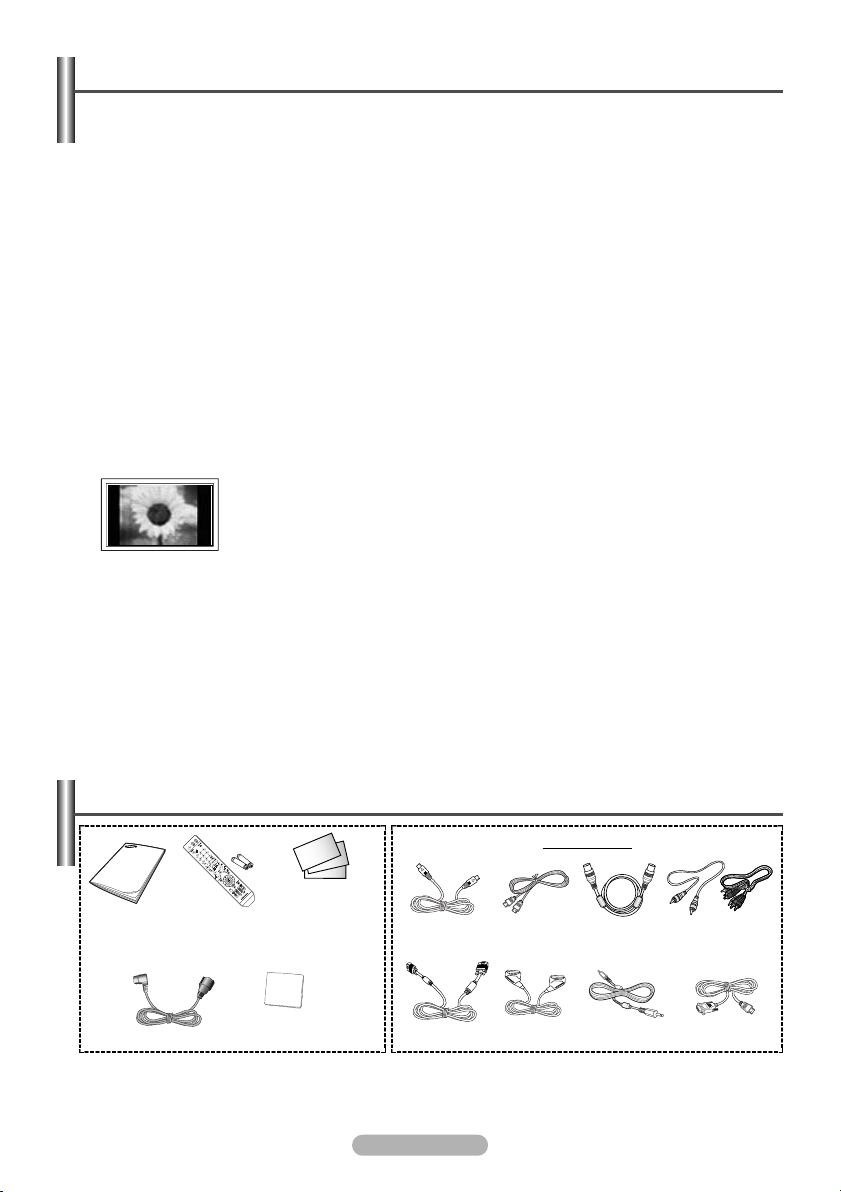
Användaranvisningar
◆ Bilden på skärmen behålls
Visa inte en stillbild (från t.ex. ett videospel, eller när du ansluter en dator till den här plasmabildskärmen) på
plasmabildskärmen i mer än 2 timmar, eftersom detta kan medföra att bilden på skärmen behålls. Att bilden på
skärmen behålls kallas även ”bildskärmsbränning”. Du kan undvika att bilden behålls genom att minska på
ljusstyrkan och kontrasten på bildskärmen när du visar stillbilder.
◆ Höjd
Plasmabildskärmen fungerar i normala fall endast på höjder under 2 000 m. På höjder över 2000 m kan det hända
att den inte fungerar som den ska. Du bör därför undvika att installera och använda den på sådana höjder.
◆ Värme ovanpå plasmaskärmen
Obsevera att produktens ovandel kan bli varm efter långvarig användning, eftersom värmen passerar genom den
övre ventilationshålen på skärmen. Detta är helt normalt och beror inte på något fel på produkten.
Barn ska dock inte röra vid produktens ovansida.
◆ Produkten ger ifrån sig ett "sprakande" ljud.
Ett sprucket ljud kan uppstå om produkten produkten dras ihop eller vidgas något beroende på exempelvis
temperaturväxlingar eller ändrar luftfuktighet. Det här är normalt och beror inte på något fel på produkten.
◆ Defekta celler
Plasmaskärmen består av en panel med 1 230 000 (SD-level) till 3 150 000(HD-level) pixlar, vilket kräver en väl
utvecklad teknik. Det kan dock finnas några få mörka eller ljusa pixlar på skärmen.
Dessa pixlar har ingen inverkan på produktens prestanda.
◆ Undvik att använda TV:n i temperaturer som understiger 5°C
◆ En stillbild som visas för länge på skärmen kan orsaka permanenta skador på plasmaskärmen.
◆ Kvarvarande bild på skärmen
Om du visar stillbilder från TV- och dataspel under för långa perioder kan det göra att det ligger kvar rester av
bilden sedan. För att förhindra detta ska du minska på 'ljusstyrka' och 'kontrast' vid visning av stillbilder.
◆ Garanti
- Garantin täcker inga skador som orsakas av att bilden behålls.
- Bildskärmsbränning täcks inte av garantin.
◆ Installation
Kontakta ett auktoriserat servicecenter när du skall installera din utrustning på en plats som är dammig, har höga
eller låga temperaturer, hög luftfuktighet, har kemisk påverkan eller där den används dygnet runt, som exempelvis
på en flygplats eller en tågstation etc. Försummelse mot detta kan orsaka allvarliga skador på din utrustning.
Om du använder formatet 4:3 för länge kan det bli spår av marginalerna som till vänster,
höger och i mitten av skärmen och som orsakas av ljusstyrkan.
Om du spelar en DVD eller ett spel kan det orsaka liknande effekter på skärmen.
Skador som orsakas av det som beskrivs ovan täcks inte av garantin.
Kontrollera delar
Användarhandbok
Nätsladd
Fjärrkontroll/
AAA-batterier
Rengöringstrasa
(PS-42Q7HD)
Garantisedel/
Registreringskort/
Säkerhetsmanual (inte
tillgänglig i alla länder)
S-VIDEO-Kabel
PC-kabel
Svenska - 2
Säljs separat
HDMI-kabel
Scart-kabel PC-ljudkabel HDMI/DVI-kabel
Antennkabel
Component-kablar
(RCA)
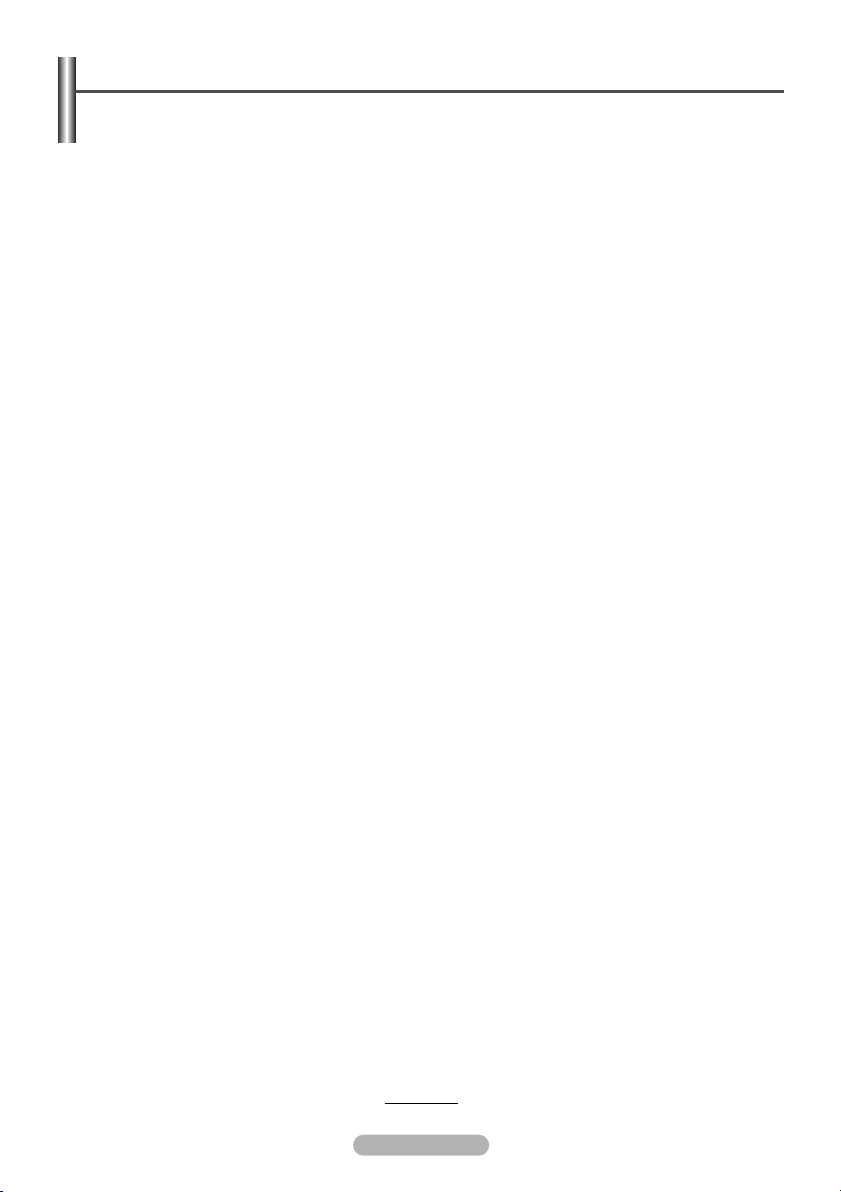
Innehåll
LLMÄN INFORMATION
◆ A
■ Användaranvisningar............................................................................................. 2
■ Kontrollera delar.................................................................................................... 2
■ Kontrollpanel (beroende på modell) ...................................................................... 5
■ Anslutningspanel (beroende på modell) ............................................................... 5
■ Översikt av fjärrkontroll (beroende på modell)...................................................... 7
■ Installering av batterier i fjärrkontrollen................................................................. 8
◆ ANVÄNDNING
■ Slå på och stänga av tv:n ..................................................................................... 8
■ Visa menyerna ...................................................................................................... 8
■ Frysa den aktuella bilden ...................................................................................... 9
■ Plug & Play-funktion.............................................................................................. 9
■ Visa en extern signalkälla ..................................................................................... 10
■ Redigera enheternas namn................................................................................... 10
◆ KANALSTYRNING (ANALOG TV)
■ Lagra kanaler automatiskt..................................................................................... 10
■ Lagra kanaler manuellt.......................................................................................... 11
■ Lägga till / låsa kanaler ......................................................................................... 11
■ Sortera de lagrade kanalerna ............................................................................... 12
■ Namnge kanaler.................................................................................................... 12
■ Fininställning av kanalmottagningen ..................................................................... 13
■ LNA (Low Noise Amplifier - lågbrusig förstärkare) ................................................ 13
ILDKONTROLL
◆ B
■ Ändra bildstandard ................................................................................................ 13
■ Anpassa bildinställningarna .................................................................................. 14
■ Välja bildstorlek ..................................................................................................... 14
■ Brusreducer........................................................................................................... 15
■ SMD ...................................................................................................................... 15
■ DNIe Demo ........................................................................................................... 15
■ Visa bild-i-bild (BIB)............................................................................................... 15
◆ LJUDSTYRNING
■ Ljudfunktioner........................................................................................................ 16
ESKRIVNING AV F
◆ B
■ Tidsfunktioner........................................................................................................ 17
■ Språk..................................................................................................................... 18
■ Blå bakgrund ......................................................................................................... 18
■ Melodi.................................................................................................................... 18
■ Energispar............................................................................................................. 18
■ Använda Spelläge ................................................................................................. 18
■ Inbränningsskydd .................................................................................................. 19
■ Ställa in Blue Eye .................................................................................................. 19
◆ DATORSKÄRM
■ Installera programvaran (Baserat på Windows XP).............................................. 20
■ Läge för datoringång (PC) .................................................................................... 20
■ Ställa in datorn ...................................................................................................... 21
UNKTIONER
fortsättning...
Svenska - 3
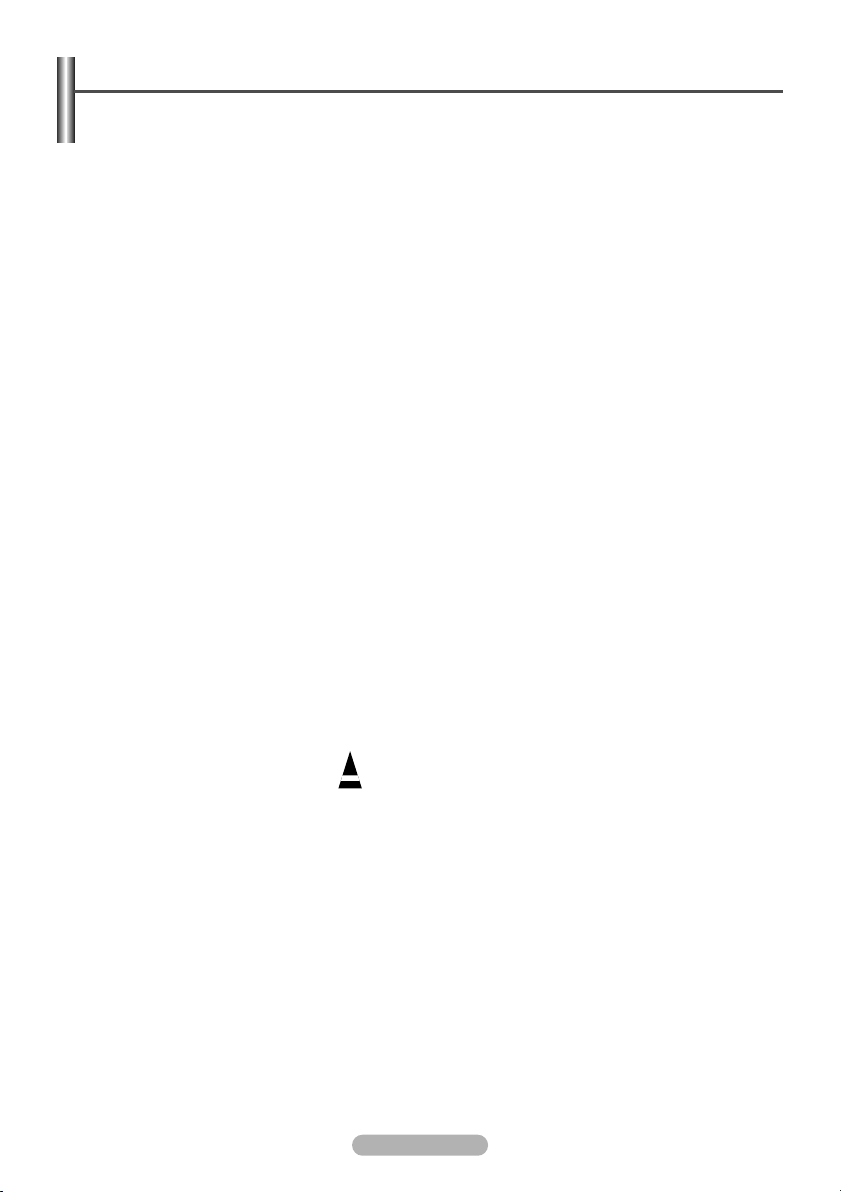
Innehåll
◆ ANVÄNDA DTV-FUNKTIONEN
■ Förhandsgranska DTV menysystem (beroende på modell) ...................................... 22
■ Uppdatera Kanalhanteraren automatiskt .................................................................. 24
■ Uppdatera kanalhanteraren..................................................................................... 24
■ Ändra dina favoritkanaler ...................................................................................... 25
■ Visa kanalhanteraren ........................................................................................... 27
■ Visa programinformation ....................................................................................... 27
■ Visa EPG-information (Elektronisk programguide) ............................................... 28
■ Använda Schemalagda ......................................................................................... 29
■ Ställa in Standardguide ......................................................................................... 30
■ Visa Alla kanaler och Favoritkanaler..................................................................... 30
■ Välja språk för textning ............................................................................................ 31
■ Välja språk för ljud .................................................................................................. 31
■ Välja språk för text-tv............................................................................................... 32
■ Välja språk.............................................................................................................. 32
■ Justera Transparensnivå......................................................................................... 33
■ Ställa in Barnlås...................................................................................................... 33
■Anpassa inställningar..............................................................................................34
■ Kontrollera Produktinformation................................................................................. 35
■Kontrollera signalinformation....................................................................................35
■ Uppgradera programvaran (tillval)............................................................................ 36
■ Visa Common Interface .......................................................................................... 37
■ Välja AG-meny (Common Interface) ........................................................................ 37
■ Återställa ................................................................................................................ 38
■ Frysa den aktuella bilden ...................................................................................... 38
◆ APPENDIX
■ Text-tv-funktion (beroende på modellen) .............................................................. 39
■ Montering av väggfäste......................................................................................... 40
■ Ställa in fjärrkontrollen........................................................................................... 43
■ Felsökning............................................................................................................. 48
Symboler
☛
➢
Tryck på Viktigt Obs!
Svenska - 4
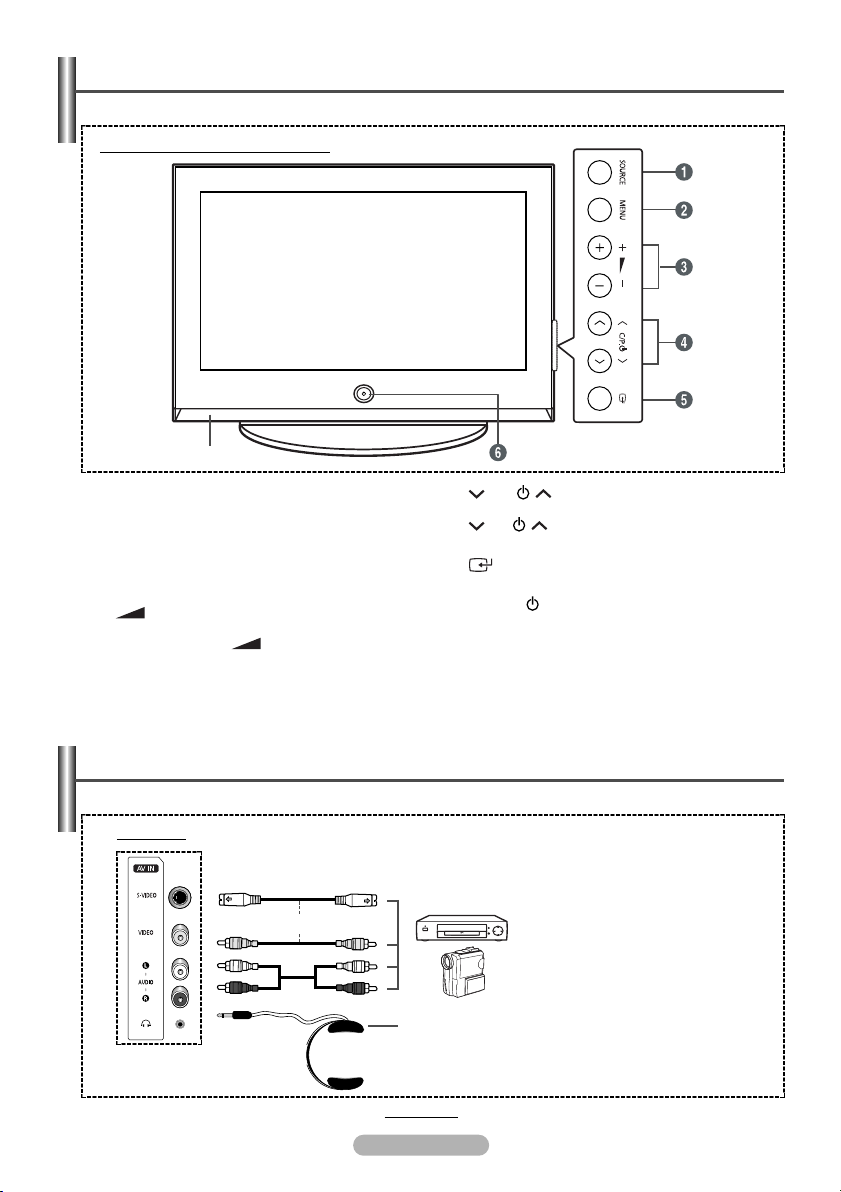
Kontrollpanel
Produktens färg och form kan variera med modellen.
➢
(beroende på modell)
Främre panelen eller sidopanelen
Högtalare
Œ
SOURCE
Visar en meny över alla tillgängliga indatakällor
(TV, Ext.1, Ext.2, AV, S-video, Component, PC,
HDMI, DTV).
´
MENU
Tryck här om du vill se en skärmmeny med TV:ns
funktioner.
-
ˇ
➢
Anslutningspanel
➢
+
Tryck här när du vill sänka eller höja volymen.
Använd knapparna
samma sätt som du använder knapparna œ och √
på fjärrkontrollen.
Tryck en gång på knappen MENU i DTV-läge för att visa DTV-menyn.
-
+
på skärmmenyn på
(beroende på modell)
Produktens färg och form kan variera med modellen.
¨
ˆ
Ø
Sidopanel
C/P.
Tryck här när du vill byta kanal. Använd knapparna
C/P. på skärmmenyn på samma sätt som
du använder knapparna … och † på fjärrkontrollen.
(Öppna)
Tryck för att bekräfta valet.
knappen (På/Av)
Tryck här när du ska slå på och stänga av TV:n.
Strömindikator
- Ström av:
- Ström på: Av
Mottagare för fjärrkontrollen
Rikta fjärrkontrollen mot den här punkten på TV:n.
Blå
eller
Œ
´
fortsättning...
Svenska - 5
ΠS-Video eller Video / Audio L/R
- Video (S-Video eller Video) och
ljudingångar för externa enheter,
t.ex. videokameror eller video.
´ hörlursuttag
- Du kan ansluta ett par hörlurar till
tv:n om du vill titta på ett tv-program
utan att störa andra i rummet.
Långvarig användning av
➢
hörlurar på hög volym kan
skada din hörsel.
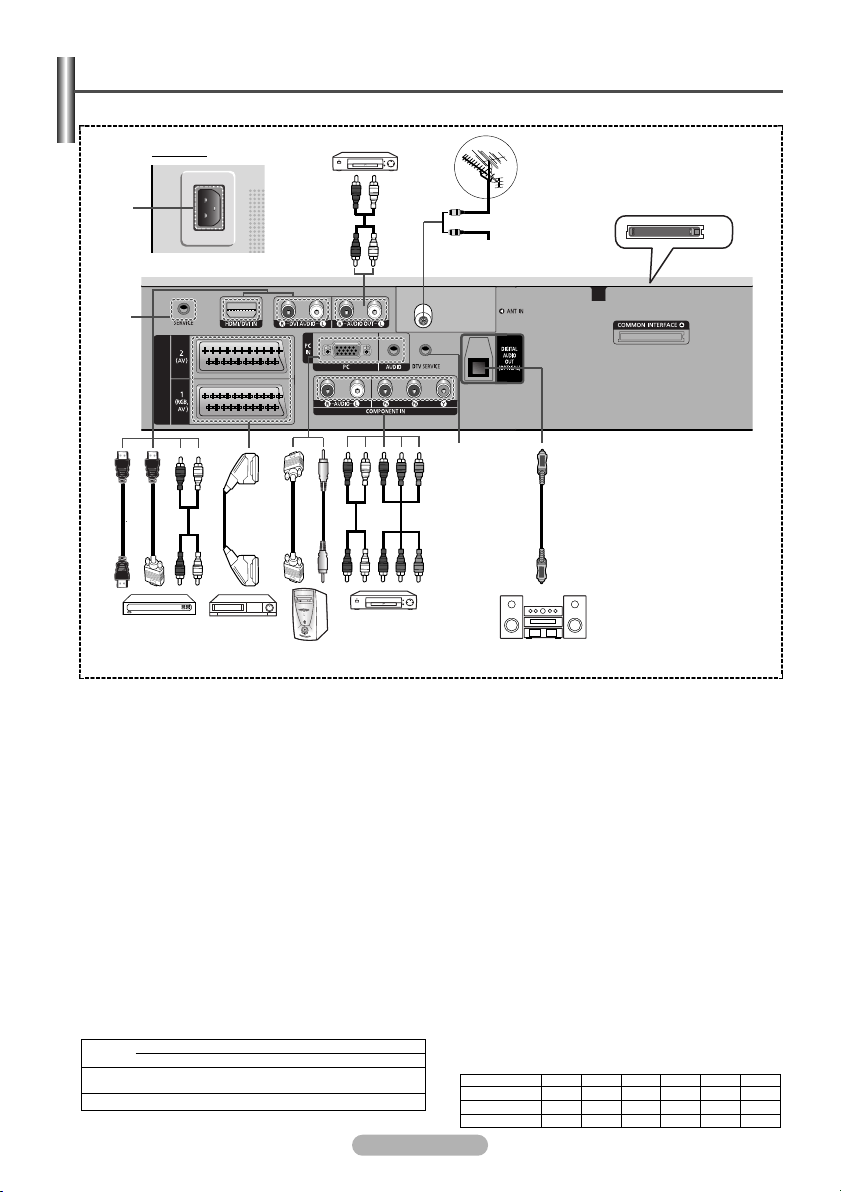
Anslutningspanel
Produktens färg och form kan variera med modellen.
➢
(beroende på modell)
Baksida
ˇ
Ô
eller
´
kabeltelevisionsnät
˝
EXT
ˆ
eller
Utgång
Ø
Svenska - 6
¨
’ HDMI/DVI IN
- Anslut till HDMI-utgången på en enhet med HDMI-utgång.
Dessa ingångar kan också användas som DVI-anslutningar
med separata analoga insignaler. Det behövs en extra
HDMI/DVI-kabel för att göra den här anslutningen. När du
använder HDMI/DVI-adaptern kan du använda de analoga
DVI-ingångarna på din TV för att ta in höger- och vänsterljud
från din DVI-enhet. (inte kompatibel med PC)
- Vi anslutning av den här produkten via HDMI eller DVI
till en digital-TV-box, DVD-spelare eller spelkonsol etc,
ska du säkerställa att den har ställts in för att vara
kompatibel med det videoutgångsläge som visas i
tabellen nedan. Om du inte följer anvisningarna nedan
kan det leda till att bilden förvrids, att bilden splittras
eller att det inte visas någon bild.
- Försök inte ansluta HDMI/DVI-enheten till en PC eller
ett grafikkort för en bärbar dator.
(Det kommer att leda till att en tom skärm visas)
DVI AUDIO IN L/R
- DVI-utgångar för externa enheter.
˝ SERVICE
- Kontakt för service enbart.
Ô POWER IN
- Anslut den medföljande nätsladden.
Lägen som stöds för HDMI/DVI och Component
➢
HDMI/DVI 50Hz
HDMI/DVI 60Hz
Component
480i
480p
X
X
O
576i
O
X
O
X
O
O
”’
∏
Varje gång du ansluter ett ljud- eller videosystem till apparaten ska du se till att alla delar är avstängda.
☛
När du ansluter till en extern enhet skall du matcha färgen på anslutningen med den på kabeln.
☛
ΠCommon Interface
- Sätt ett CI(Common Interface)-kort i kortplatsen.
´ ANT IN VHF/UHF (75Ω)
- 75Ω koaxialkontakt för antenn/kabel-TV-nät.
ˇ Ansluta externa ljudenheter
- Anslut RCA-signaler från TV:n till en extern källa, t.ex.
ljudutrustning.
¨ DIGITAL AUDIO OUT (OPTICAL)
- Anslut till en digital ljudkomponent.
ˆ DTV SERVICE
- Kontakt för service enbart.
Ø COMPONENT IN
- Audio (AUDIO L/R) och video (Y/P
Component.
∏ PC IN / AUDIO
- Anslut till video- och ljudutgången på.
” EXT 1, EXT 2
- Ingångar eller utgångar för externa enheter, t.ex.
videobandspelare, DVD, videospelsenheter eller video
disc-spelare.
Ingångar/utgångar specifikation
Kontakt
EXT 1
EXT 2
Ingång
Video
✔✔✔✔✔
✔
B/PR) -ingångar för
Video + Audio (L/R)S-Video RGBAudio (L/R)
Enbart TV- eller DTV-utgången är
✔
tillgänglig.
Utgång som du kan välja.
576p
O
X
O
Œ
720p
O
O
O
1080i
O
O
O
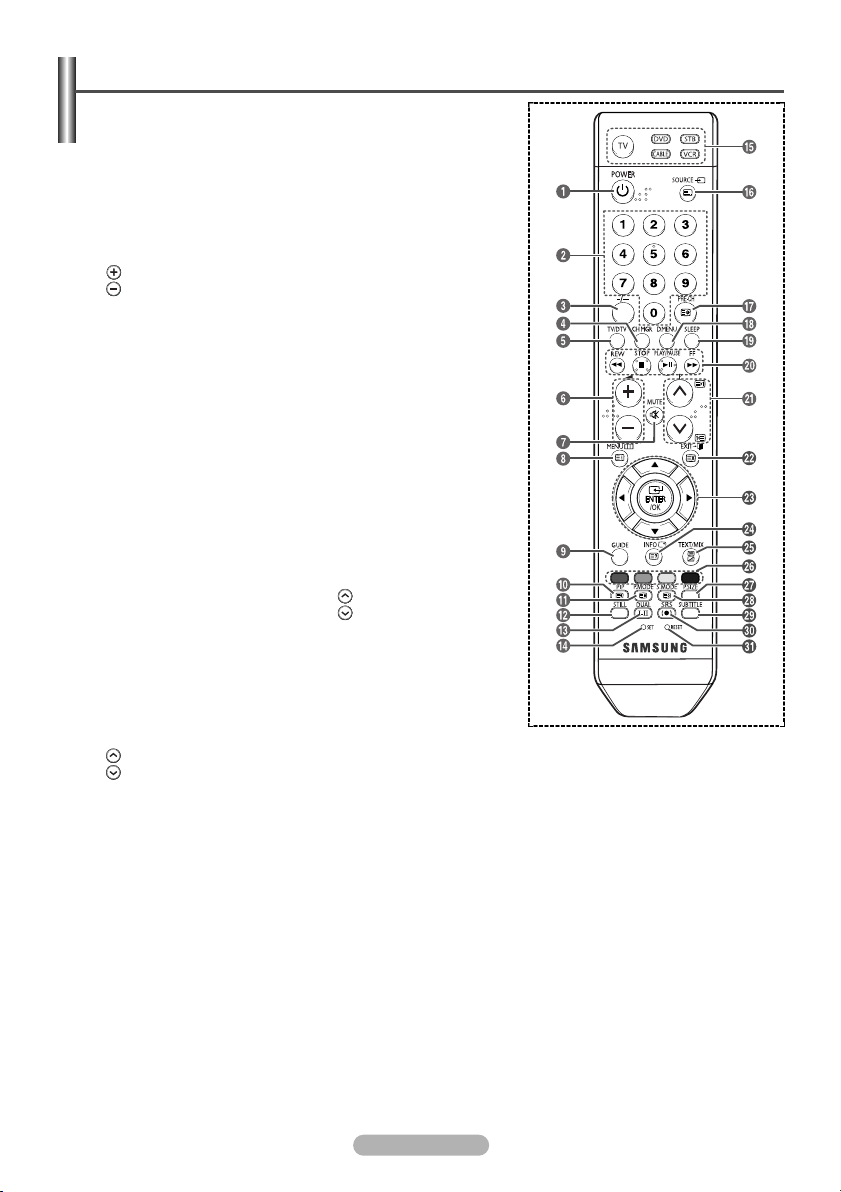
Översikt av fjärrkontroll
(beroende på modell)
ŒŒ
Knappen POWER
(sätter på och stänger av TV:n)
´´
Sifferknappar för direkt
åtkomst till kanaler
ˇˇ
Välja en-/tvåsiffriga kanaler
¨¨
Kanalkontrollknapp
(se sidan 11~12)
ˆˆ
Väljer TV- och DTV-läge direkt
ØØ
Öka volymen
Sänka volymen
∏∏
Stänga av ljudet tillfälligt
””
Visar huvudmenyn för
skärmmenyn
’’
Visar EPG (elektronisk
programguide)
˝˝
Bild-I-Bild På/Av
ÔÔ
Välja bildeffekt (se sidan 13)
Frysa bilden
ÒÒ
Välja ljudläge
ÚÚ
Inställning av fjärrkontrollen
ÆÆ
Väljer vilken enhet som ska
kontrolleras med Samsungfjärrkontrollen (TV, DVD, STB,
CABLE, VCR)
ıı
Välja tillgängliga källor
˜˜
Föregående kanal
¯¯
Visar DTV-menyn
˘˘
Auto Power-Off
¿¿
VIDEO-/DVD-funktion
(snabbspolning bakåt, stopp,
play/paus, snabbspolning
framåt)
¸¸
Nästa kanal
Föregående kanal
˛˛
Avsluta skärmmenyn
◊◊
Flytta markören i menyn
±±
Använd denna för att se
information om aktuell
sändning
––
Text-tv Ämnesval
——
Välja bildformat
÷÷
Välja ljudeffekt (se sidan 16)
®®
Visar digitala undertexter
∑∑
Lägesknappen TruSurround XT
µµ
Om fjärrkontrollen inte
fungerar korrekt ska
batterierna tas ut, tryck sedan
på återställningsknappen i ca.
2-3 sekunder. Sätt i batterierna
igen och prova fjärrkontrollen.
Text-tv funktioner
(Läs mer om detta på sidan 39)
ˆˆ
Lämna text-tv-visning
(modellberoende)
””
Index för text-tv
˝˝
Text-tv lås
ÔÔ
Text-tv välja storlek
ıı
Lägesval för text-tv
(LIST/FLOF)
˜˜
Underordnad Text-tv-sida
¸¸
P : Text-tv nästa sida
P : Text-tv föregående sida
˛˛
Avbryta text-tv
±±
Text-tv visa
≠≠
Text-tv visa/blanda båda Tryck
på TEXT/MIX för att välja
text-tv, dubbelt eller blandat
läge.
––
Text-tv Ämnesval
÷÷
Text-tv lagra
Fjärrkontrollens funktion kan påverkas av starkt ljus.
➢
Den här fjärrkontrollen är speciellt utformad för synskadade, och har blindskrift.
➢
Svenska - 7
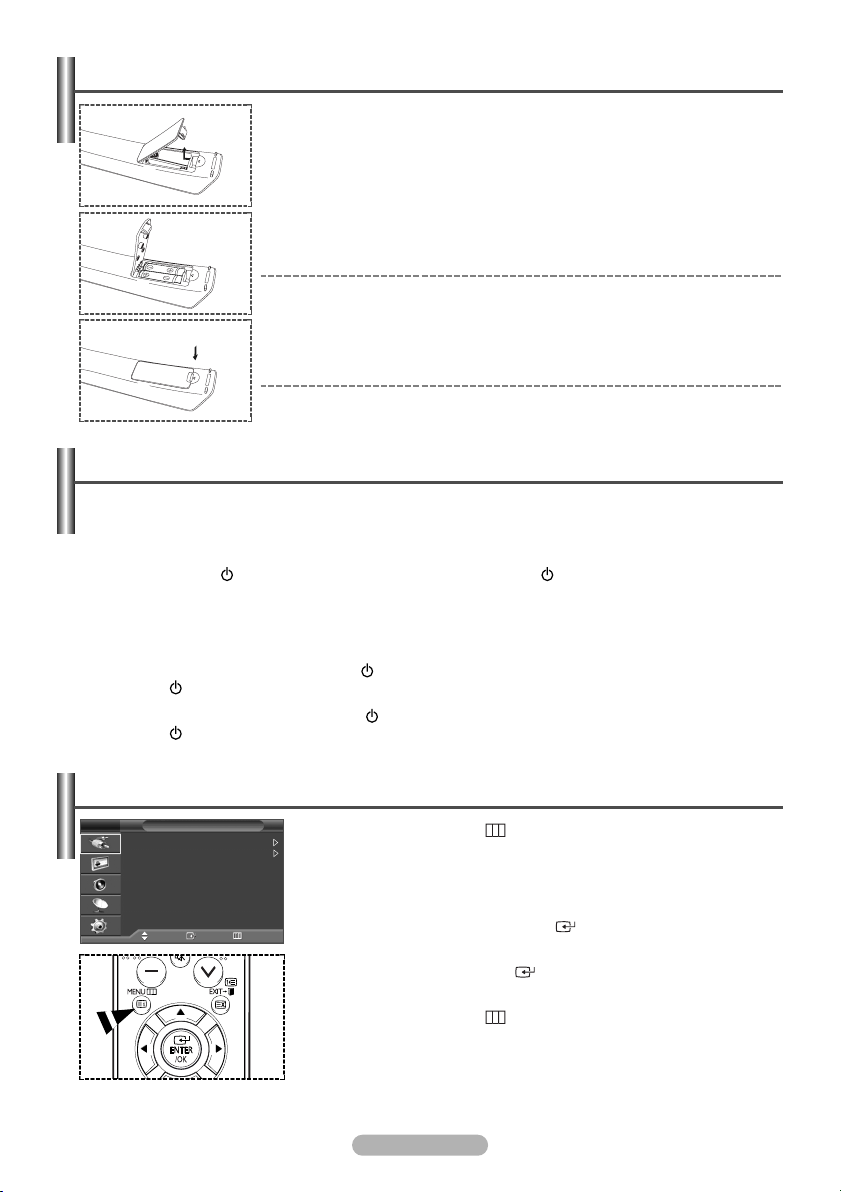
Installering av batterier i fjärrkontrollen
1 Lyft luckan på baksidan av fjärrkontrollen uppåt, se bilden.
2 Sätt i två stycken AAA-batterier.
Kontrollera att ”+” och ”–” på batterierna stämmer med bilden inuti facket.
➢
3 Stäng luckan så som bilden visar.
Om du inte ska använda fjärrkontrollen under en längre tid kan du ta ur bat-
➢
terierna och förvara dem på en sval och torr plats. Fjärrkontrollen kan användas på ett avstånd av upp till 7 meter från TV:n. (Vid normal användning räcker batterierna i ungefär ett år.)
Om fjärrkontrollen inte fungerar! Kontrollera följande:
➢
1. Är TV:n påslagen?
2. Är plus och minuspolerna på batteripolerna felvända?
3. Är batterierna tomma?
4. Är det strömavbrott eller är nätsladden utdragen?
5. Finns det något fluorescerande ljus eller en neonskylt i närheten?
Slå på och stänga av tv:n
Nätsladden är fäst på baksidan av TV:n.
1 Sätt i nätkontakten i ett lämpligt vägguttag.
Nätspänningen anges på tv:ns baksida. Frekvensen är 50 eller 60 Hz.
➢
2 Tryck på knappen (På/Av) på TV:ns framsida eller knappen POWER ( ) på fjärrkontrollen för att slå på TV:n.
Kanalen du senast tittade på väljs automatiskt igen. Om du inte har lagrat några kanaler ännu syns ingen tydlig
bild. Läs “Lagra kanaler automatiskt” på sidan 10 eller “Lagra kanaler manuellt” på sidan 11.
När tv:n slås på för första gången visas flera grundinställningar automatiskt.
➢
Se "Funktionen - Plug & Play" på sidan 9.
3 För att slå av TV:n trycker du på knappen (På/Av) på TV:ns framsida eller så trycker du på knappen
POWER ( ) på fjärrkontrollen.
4 För att slå på TV:n trycker du på knappen (På/Av) på TV:ns framsida eller så trycker du på knappen
POWER ( ) på fjärrkontrollen, eller på någon av fjärrkontrollens sifferknappar.
Visa menyerna
TV
Ingångar
Källa : TV
Ändra namn
Flytta Öppna Avsluta
1 Tryck på knappen MENU ().
Huvudmenyn visas på skärmen.
På vänster sida visas fem ikoner:
Inställning.
2 Tryck på knapparna … eller † för att välja en av de fem funktionerna.
Tryck sedan på knappen ENTER/OK ( ) för att välja underfunktionerna.
3 Tryck på knappen … eller † för att gå till menyalternativen.
Tryck på knappen ENTER/OK
4 Tryck på knapparna …/†/œ/√ för att välja önskat alternativ.
Tryck på knappen MENU ( ) när du vill gå tillbaka till den föregående
menyn.
5 Tryck på knappen EXITför att gå ur menyn.
Svenska - 8
Ingångar
()
, Bild, Ljud, Kanal, och
för att bekräfta alternativ på menyn.
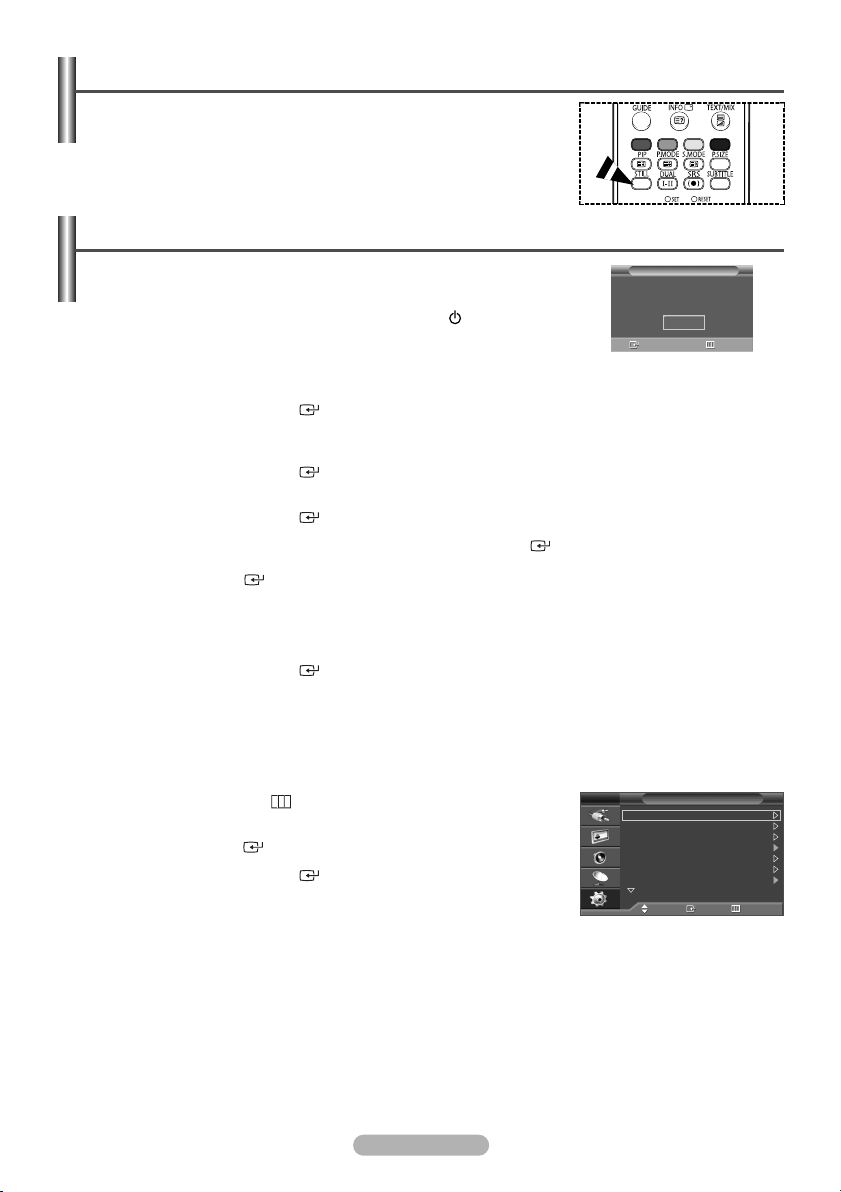
Frysa den aktuella bilden
Du kan frysa bilden när du tittar på ett tv-program genom att trycka på knappen
"STILL". För att återgå till normal visning trycker du på den igen.
Den här funktionen avaktiveras automatiskt 5 minuter senare.
➢
Plug & Play-funktion
När tv:n slås på för första gången visas flera grundinställningar automatiskt.
Följande inställningar finns:
1 Om TV:n är i vänteläge trycker du på knappen POWER ( ) på
fjärrkontrollen. Meddelandet att du skall Starta Plug & Play visas.
Menyn Språk visas automatiskt efter ett antal sekunder.
2
3 Välj språk genom att trycka på knappen
Tryck på knappen
ENTER/OK ()
… eller †
.
. Ett meddelande om att du skall kontrollera status för den anslutna anten-
Öppna Avsluta
nen visas.
4 Kontrollera att antennen är ansluten till TVn.
Tryck på knappen
ENTER/OK ()
5 Välj land eller område genom att trycka på knappen
Tryck på knappen
ENTER/OK ()
6 Starta lagringen av kanaler genom att trycka på knappen
. Menyn
Land
visas.
… eller †
. Menyn för kanalval visas.
ENTER/OK ()
.
.
Sökningen avslutas automatiskt. TV:n börjar memorisera alla tillgängliga kanaler.
ENTER/OK ()
Tryck på
för att ställa klockan.
7 Välj timmar eller minuter genom att trycka på knappen œ eller √.
… eller †
Ställ in värdena genom att trycka på knappen
Du kan skriva in timmar eller minuter direkt genom att trycka på sifferknapparna på fjärrkontrollen.
➢
8 Tryck på knappen
ENTER/OK ()
för att bekräfta inställningen.
.
Kanalsökningsmenyn för DTV visas och DTV-kanalen uppdateras automatiskt.
Om DTV-kanalen upppdateras, ändras "Source” (”källa”) på källistan på ingångsmenyn automatiskt till DTV.
➢
Detaljerad information om uppdatering av DTV-kanaler finns på sidan 23 i den här handboken.
➢
Om du vill återställa denna funktion ...
1 Tryck på knappen MENU ( ) när du vill visa menyn.
Tryck på knappen … eller † för att välja Inställning och tryck sedan på
2
knappen ENTER/OK ().
3 Tryck på knappen
ENTER/OK ()
igen för att välja
Plug & Play
Meddelandet att du skall Starta Plug & Play visas.
.
TV
Plug & Play
Språk : Svenska
Tid
Spelläge : Av
Blå bakgrund : Av
Melodi : Av
PC
Mer
Plug & Play
Starta Plug & Play
OK
Inställning
Flytta Öppna Tillbaka
Svenska - 9
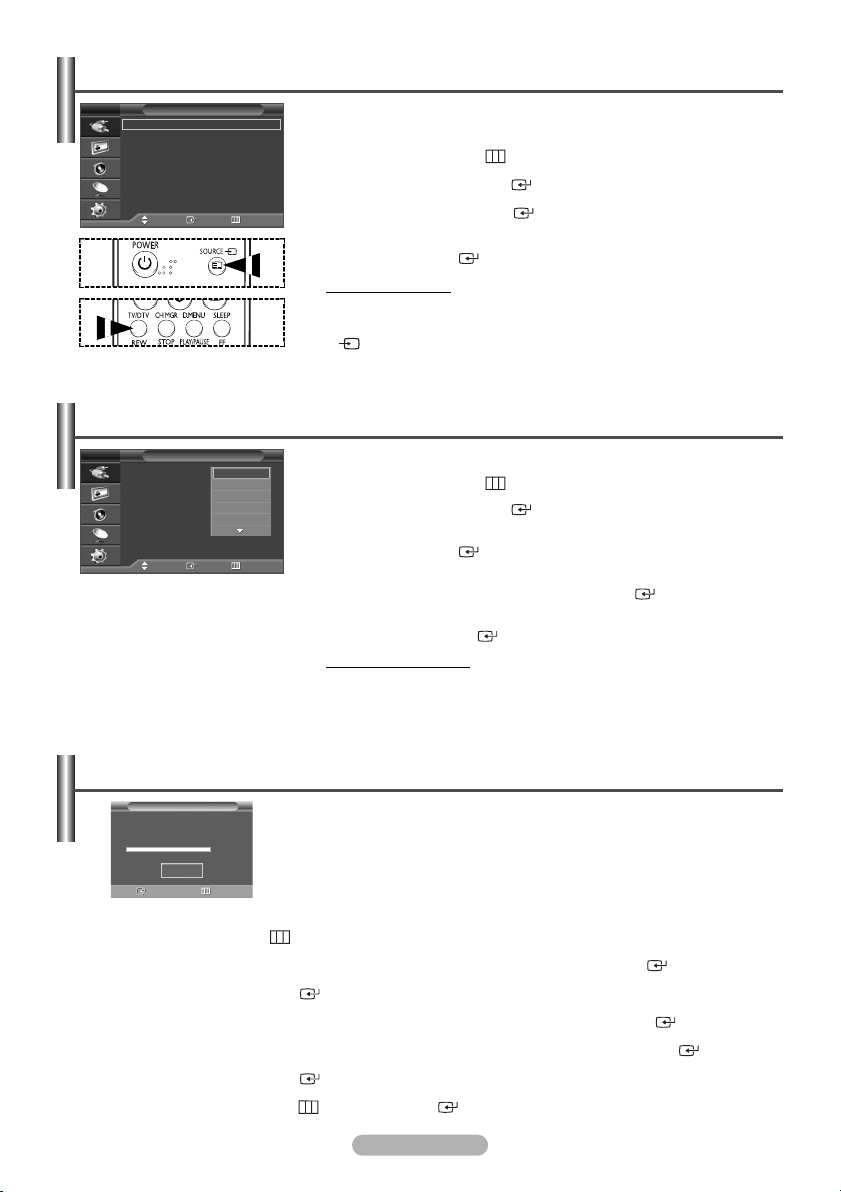
Visa en extern signalkälla
TV
TV
Ext.1 :
Ext.2 :
AV :
S-Video :
Component :
PC :
HDMI :
DTV
Källa
----
----
----
----
----
----
----
Flytta Öppna Tillbaka
Du kan växla signalen som visas mellan anslutna utrustningar, t.ex.
videobandspelare, DVD-spelare, digital-tv-box och tv-källan (sändare eller kabel).
1 Tryck på knappen MENU ( ) när du vill visa menyn.
Tryck på knappen ENTER/OK ( ) igen för att välja Källa.
2
3 Tryck på knappen
4 Tryck på knappen
ENTER/OK ()
knappen
illgänglig signalkälla: TV, Ext.1, Ext.2, AV, S-Video, Component, PC,
T
Du kan välja de här alternativen genom att trycka på knappen SOURCE
➢
( ) på fjärrkontrollen.
Om du vill titta på tv-programmet igen trycker du på knappen TV/DTV och
➢
väljer önskat kanalnummer.
Redigera enheternas namn
TV
Ändra namn
Ext.1 :
Ext.2 :
AV :
S-Video :
Component :
PC :
HDMI :
Flytta Öppna Tillbaka
-----
----
-----
Video
-----
-----
D-VHS
----
Digitalbox
----
----
DVD
Du kan döpa den externa källan.
1 Tryck på knappen MENU ( ) när du vill visa menyn.
Tryck på knappen ENTER/OK ().
2
3 Tryck på knappen
ENTER/OK ()
knappen
4 Tryck på knappen
redigeras och tryck sedan på knappen
5 Välj önskad enhet genom att trycka på knappen
på knappen
illgängliga enhetsnamn: Video, DVD, D-VHS, Digitalbox,
T
Sat./Hårddisk, Satellitmott., AV-mottagare, DVD-mottagare,
Spel, Videokamera, DVD/Video, DVD/Hårddisk (DVD HDD
Recorder), eller PC.
6 Tryck på EXIT-knappen när du vill avsluta.
ENTER/OK ()
… eller †
för att välja signalkällan och tryck sedan på
.
HDMI, DTV
… eller †
… eller †
ENTER/OK ()
för att välja
.
för att välja den externa signalkällan som skall
.
igen.
Ändra namn
och tryck sedan på
ENTER/OK ()
… eller †
.
och tryck sedan
Lagra kanaler automatiskt
Autolagra
--
P 1 C
Öppna Tillbaka
Start
40 MHz
0 %
1 Tryck på knappen MENU ( ) när du vill visa menyn.
2 Tryck på knappen … eller † för att välja Kanal och tryck sedan på knappen ENTER/OK ().
3 Tryck på knappen ENTER/OK ( ) igen. Tillgängliga länder visas.
4 Välj land genom att trycka på knappen … eller † och tryck sedan på knappen ENTER/OK ().
5 Tryck på knappen … eller † för att välja Autolagra och tryck sedan på knappen ENTER/OK ().
6 Tryck på knappen ENTER/OK ( ) igen för att starta sökningen. Sökningen avslutas automatiskt.
Tryck på knappen MENU ( ) eller ENTER/OK ( ) om du vill avbryta sökningen innan den är avslutad.
➢
Ej tillgängligt i läget DVT eller extern ingång.
➢
Du kan avsöka frekvensområdena som finns tillgängliga för dig (tillgängligheten
beror på vilket land du bor i). Automatiskt tilldelade programnummer
överensstämmer kanske inte med faktiska eller önskade programnummer.
Du kan dock sortera en kanals placering manuellt och ta bort de kanaler du inte
vill titta på.
Svenska - 10
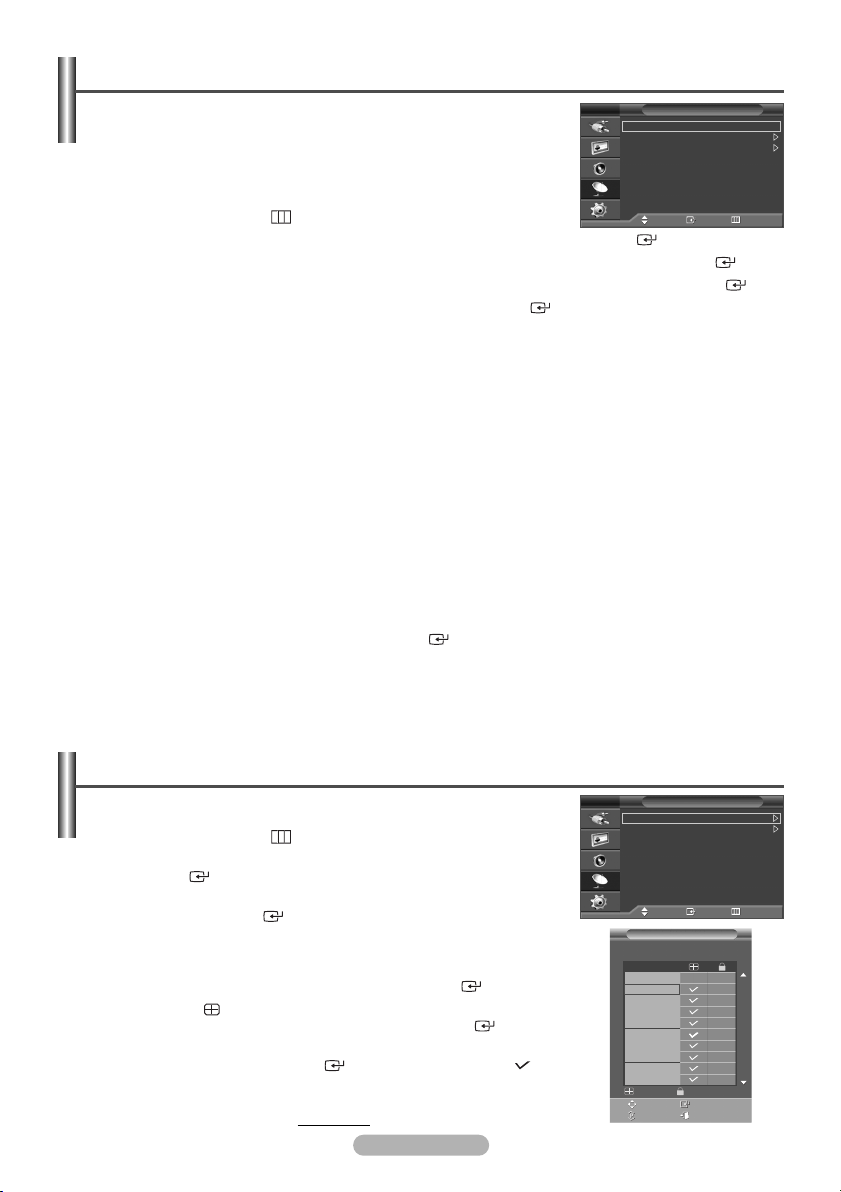
Lagra kanaler manuellt
Ej tillgängligt i läget DVT eller extern ingång.
➢
TV
Du kan lagra tv-kanaler, inklusive de kanaler du tar emot från kabelnätet.
När du lagrar kanaler manuellt kan du välja:
◆ Vare sig du vill lagra alla kanaler som hittas eller inte.
◆ Programnumret som du vill tilldela varje lagrad kanal.
1 Tryck på knappen MENU ( ) när du vill visa menyn.
2
Tryck på knappen … eller † för att välja Kanal och tryck sedan på knappen ENTER/OK ().
3 Tryck på knappen
4 Välj önskat alternativ genom att trycka på knappen
5 När du är nöjd med din inställning trycker du på knappen
… eller †
för att välja
Lagra manuellt
… eller †
ENTER/OK ()
och tryck sedan på knappen
och tryck sedan på knappen
.
6 Tryck på EXIT-knappen när du vill avsluta.
◆
Program
(Programnummer som tilldelas en kanal)
-
Tryck på knappen
Du kan också välja kanalnumret direkt genom att trycka på sifferknapparna (0 - 9).
➢
Färgsystem
◆
-
Tryck på knappen
Ljudsystem
◆
-
Tryck på knappen
Kanal
◆
◆
◆
☛
(När du vet numret på den kanal som ska lagras)
Tryck på knappen
-
-
Tryck på knappen √ och sedan på
Du kan också välja kanalnumret direkt genom att trycka på sifferknapparna (0 - 9).
➢
Om du hör onormalt ljud eller om du inte hör något ljud är väljer du ett annat ljudsystem.
➢
Sök
(Om du inte känner till kanalnumren)
-
Starta sökningen genom att trycka på knappen
-
Kanalväljaren avsöker frekvensområdet tills den första kanalen eller kanalen du valt tas emot på skärmen.
Lagra
(När du vill lagra kanalen och det tilldelade programnumret)
-
Välj OK genom att trycka på knappen
Kanalläge
◆ P (Programläge): När du är klar med inställningen har sändarna i ditt område tilldelats positionsnummer från P00
… eller †
tills du hittar rätt nummer.
: Auto/PAL/SECAM/NTSC4.43
… eller †
för att välja önskad färgstandard.
: BG/DK/I/L
… eller †
för att välja önskad ljudstandard.
… eller †
för att välja C (markkanal) eller S (kabelkanal).
… eller †
ENTER/OK ()
för att välja önskat nummer.
… eller †
.
.
till maximalt P99. Du kan välja en kanal genom att ange positionsnumret i det här läget.
◆ C (markkanalläge): Du kan välja en kanal genom att ange det tilldelade numret för varje tv-sändare i detta läge.
◆ S (Kabelkanalläge): Du kan välja en kanal genom att ange det tilldelade numret för varje kabelkanal i detta läge.
Lagra manuellt
Program : P 1
Färgsystem : Auto
Ljudsystem : BG
Kanal : C 4
Sök : 62 MHz
Lagra : ?
Flytta Öppna Tillbaka
ENTER/OK ()
ENTER/OK ()
.
.
Lägga till / låsa kanaler
Ej tillgängligt i läget DVT eller extern ingång.
➢
1 Tryck på knappen MENU ( ) när du vill visa menyn.
2
Tryck på knappen … eller † för att välja Kanal och tryck sedan på knappen
ENTER/OK ().
3 Tryck på knappen
på knappen
◆ Lägga till kanaler
Men kanalhanteraren kan du lägga till kanaler.
4 Välj Kanalhanteraren genom att trycka på
5 Flytta till fältet
som ska läggas till och tryck sedan på knappen
till kanalen.
Om du trycker på
➢
bredvid kanalen och kanalen läggs inte till.
… eller †
ENTER/OK ()
()
för att välja Kanalhanteraren och tryck sedan
.
genom att trycka på knapparna
ENTER/OK
fortsättning...
ENTER/OK ()
ENTER/OK
()
igen försvinner symbolen
Svenska - 11
…/†/œ/
√, välj en kanal
()
.
för att lägga
()
TV
Kanalhanteraren
Barnlås : På
P1 C 1
Prog.
0 C
1C 1
2C 3
3C 5
4C 8
5C 9
6C 10
7C 11
8C 12
9S 12
Lägg till Lås
Flytta Öppna
Sida Avsluta
Kanalhanteraren
Flytta Öppna Tillbaka
Kanalhanteraren
1 / 10
--
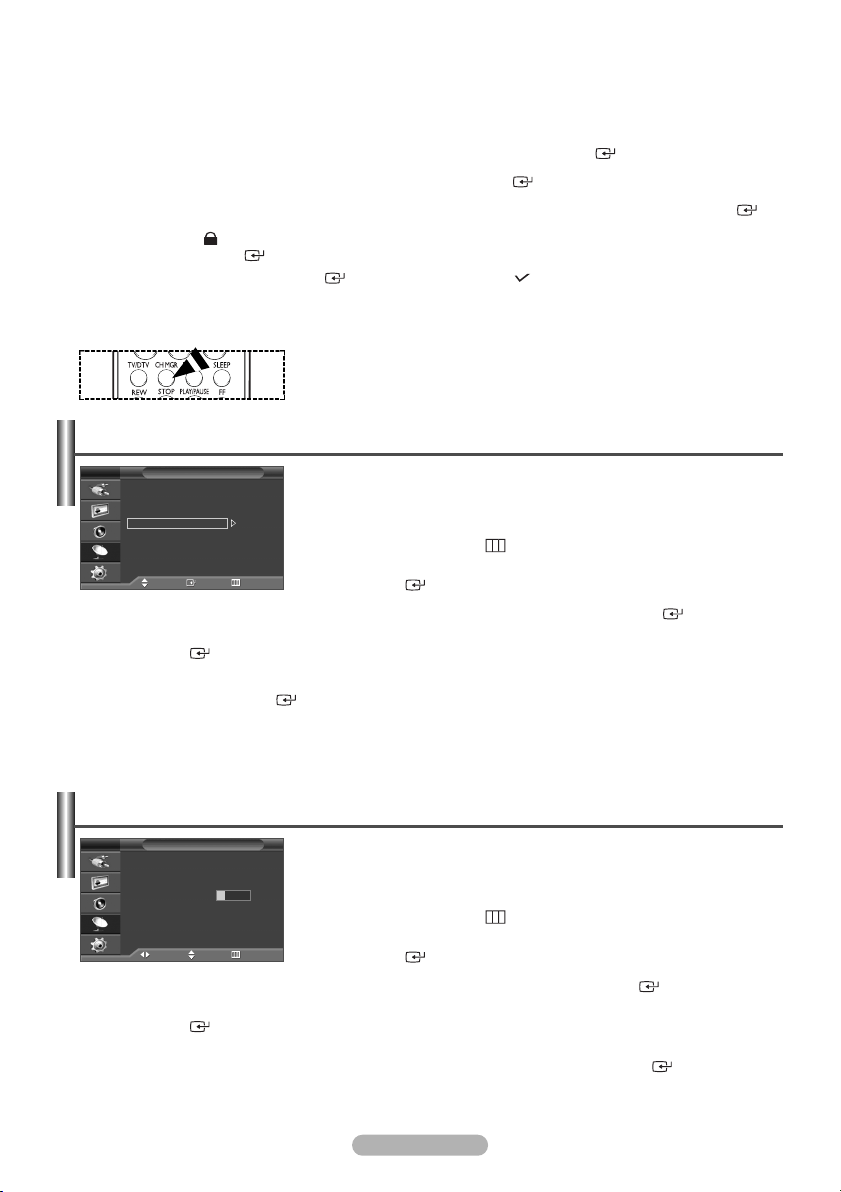
◆ Låsa kanaler
Den här funktionen gör att du kan förhindra obehöriga användare, t.ex. barn, från att titta på olämpliga program genom
att stänga av video och ljud.
4 Tryck på knappen
5 Välj På genom att trycka på
6 Tryck på knapparna
7 Flytta till fältet
knappen ENTER/OK
Om du trycker på ENTER/OK
➢
En blå bakgrund visas när barnlåset är aktiverat.
➢
… eller †
()
för att välja Barnlås och tryck sedan på ENTER/OK
… eller †
, tryck sedan på ENTER/OK
… eller †
för att välja Kanalhanteraren och tryck sedan på knappen ENTER/OK
genom att trycka på knapparna
.
()
()
…/†/œ/
√, välj en kanal som ska låsas och tryck sedan på
igen försvinner symbolen
()
.
()
.
()
bredvid kanalen och kanalen låses inte.
8 Tryck på EXIT-knappen när du vill avsluta.
Du kan välja de här alternativen genom att trycka på knappen CH MGR på
➢
fjärrkontrollen.
Sortera de lagrade kanalerna
TV
3 Tryck på knappen … eller † för att välja Sortera och tryck sedan på knappen ENTER/OK ().
4 Välj den kanal som du vill flytta genom att trycka på knappen … eller † och tryck sedan på knappen
ENTER/OK ().
5 Välj programnumret dit vilken kanalen ska flyttas genom att trycka på knappen … eller †.
Tryck på knappen ENTER ( ). Kanalen har flyttats till sin nya position och på liknande sätt flyttas även alla de
andra kanalerna.
6 Upprepa stegen 4 till 5 tills du har flyttat alla kanalerna till önskade programnummer.
7 Tryck på EXIT-knappen när du vill avsluta.
Sortera
Prog. Kanal Namn
--
0C
1C 4
2C 74
3C 75
4S 1
Flytta Öppna Tillbaka
Ej tillgängligt i läget DVT eller extern ingång.
➢
Med den här funktionen kan du ändra programnumren på lagrade kanaler.
Det kan vara nödvändigt när du har använt den automatiska lagringen
1 Tryck på knappen MENU ( ) när du vill visa menyn.
2 Tryck på knappen … eller † för att välja Kanal och tryck sedan på knappen
ENTER/OK ().
()
.
Namnge kanaler
TV
3 Tryck på knappen … eller † för att välja Namn och tryck sedan på knappen ENTER/OK ().
4 Välj den kanal som ska få nytt namn genom att trycka på knappen … eller † och sedan på knappen
ENTER/OK ().
5 Tryck på knappen … eller † för att välja en bokstav (A - Z), en siffra (0 - 9) eller en symbol. Gå till föregående eller
nästa bokstav genom att trycka på knappen œ eller √ och sedan på knappen ENTER/OK ().
6 Upprepa stegen 4 till 5 för varje kanal som ska ges ett nytt namn.
7 Tryck på EXIT-knappen när du vill avsluta.
Namn
Prog. Kanal Namn
-- -----
0C
1C 4
2C 74
3C 75
4S 1
Flytta Ändra Tillbaka
-----
A
-----
-----
-----
Ej tillgängligt i läget DVT eller extern ingång.
➢
Kanalerna namnges automatiskt när kanalinformation sänds. Dessa namn kan du
ändra till nya namn.
1 Tryck på knappen MENU ( ) när du vill visa menyn.
2 Tryck på knappen … eller † för att välja Kanal och tryck sedan på knappen
ENTER/OK ().
Svenska - 12
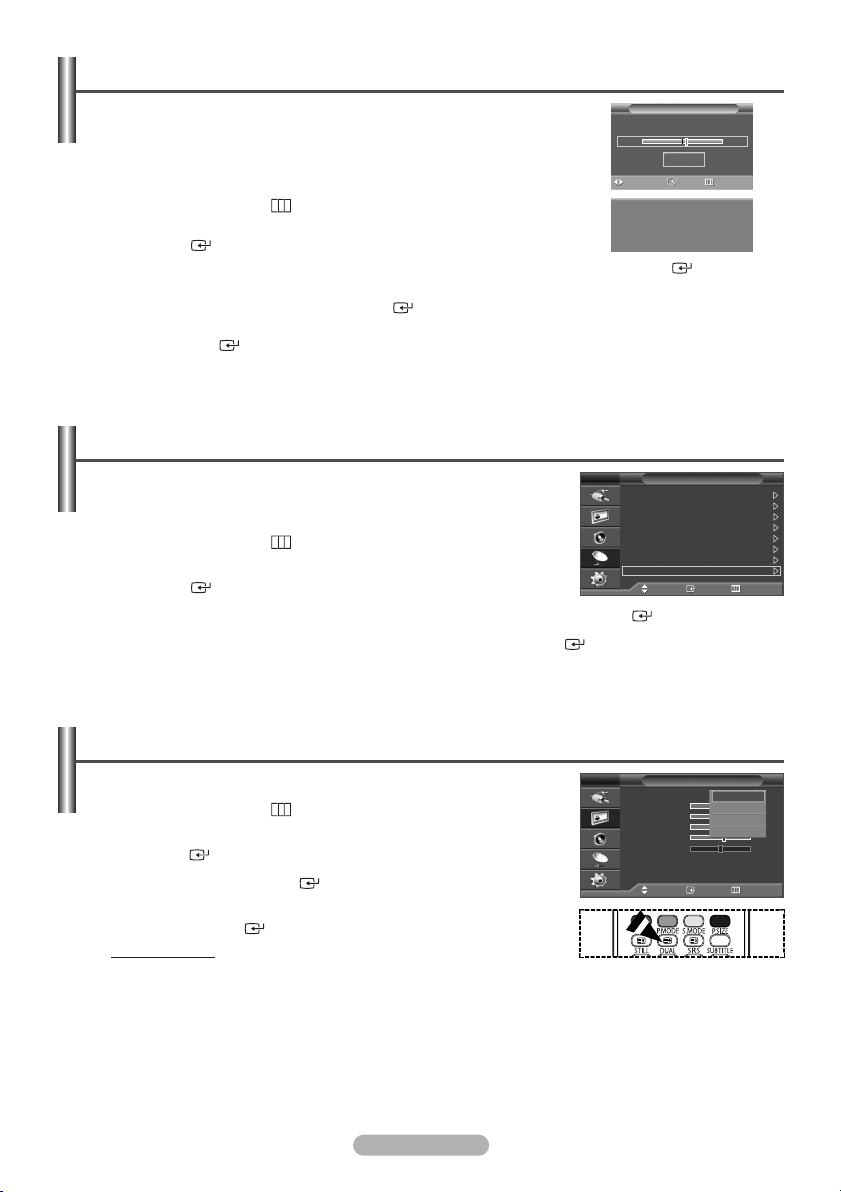
Fininställning av kanalmottagningen
Ej tillgängligt i läget DVT eller extern ingång.
➢
Om mottagningen är tydlig behöver du inte fininställa kanalen. Detta görs automatiskt
vid sökning och lagring.
Om signalen är svag eller förvrängd kan du behöva fininställa kanalen manuellt.
1 Tryck på knappen MENU ( ) när du vill visa menyn.
2 Tryck på knappen … eller † för att välja Kanal och tryck sedan på knappen
ENTER/OK ().
3 Tryck på knappen … eller † för att välja Fininst. och tryck sedan på knappen ENTER/OK ().
4 Om du vill ha en skarp och klar bild och god ljudkvalitet ska du trycka på knappen œ eller √ tills du har en opti-
mal inställning. Tryck på knappen ENTER/OK ( ).
Om du vill återställa fininställningen till 0, välj Återställ med knappen … eller †. Tryck på knappen
➢
ENTER/OK ().
5 Tryck på EXIT-knappen när du vill avsluta.
När du lagrar en fininställning ändras kanalens färg OSD (On Screen Display) från Vit till Röd och lägger till
➢
markeringen ”*”.
Fininst.
P1
*
Återställ
Ändra Spara Tillbaka
P1
*
Mono
+
3
LNA (Low Noise Amplifier - lågbrusig förstärkare)
Den här funktionen är väldigt användbar om tv:ns signal är svag.
LNA förstärker TV-signalen i områden med svag signal, en lågbrusig förstärkare
ökar den inkommande signalen.
1 Tryck på knappen MENU ( ) när du vill visa menyn.
2 Tryck på knappen … eller † för att välja Kanal och tryck sedan på knappen
TV
Land : Svenska
Autolagra
Lagra manuellt
Kanalhanteraren
Sortera
Namn
Fininst.
LNA : Av
ENTER/OK ().
3 Tryck på knappen … eller † för att välja LNA och tryck sedan på knappen ENTER/OK ().
4 Välj Av eller På genom att trycka på … eller †, tryck sedan på ENTER/OK ().
5 Tryck på EXIT-knappen när du vill avsluta.
Fabriksinställningen för LNA kan vara På eller Av beroende på område.
➢
Kanal
Flytta Öppna Tillbaka
Ändra bildstandard
Du kan välja den bildtyp som bäst motsvarar dina krav på tv-tittandet.
1 Tryck på knappen MENU ( ) när du vill visa menyn.
Tryck på knappen … eller † för att välja Bild och tryck sedan på knappen
2
ENTER/OK ().
3 Tryck på knappen
4 Välj önskat läge genom att trycka på knappen … eller † och tryck sedan på
knappen
T
illgängliga lägen:
Följande inställningar kan variera beroende på ingångskällan. (t.ex. RF, video, Component, PC eller HDMI)
➢
5 Tryck på EXIT-knappen när du vill avsluta.
Du kan välja de här alternativen genom att trycka på knappen P.MODE på fjärrkontrollen.
➢
◆ Välj Dynamisk när du tittar på TV under dagen eller om det finns mycket ljus i rummet.
➢
◆ Välj Standard för att få fabriksinställningar.
◆ Välj Film när du skall se en film.
◆ Välj Personlig om du vill justera inställningarna enligt dina personliga önskemål.
ENTER/OK
ENTER/OK
( ) två gånger.
().
Dynamisk, Standard, Film, Personlig
Svenska - 13
TV
Läge : Dynamisk
Kontrast 100
Ljusstyrka 50
Skärpa 75
Färg 55
Ton G 50 R 50
Färgton : Sval1
Återställ
Läge
Flytta Öppna Tillbaka
Dynamisk
Standard
Film
Personlig
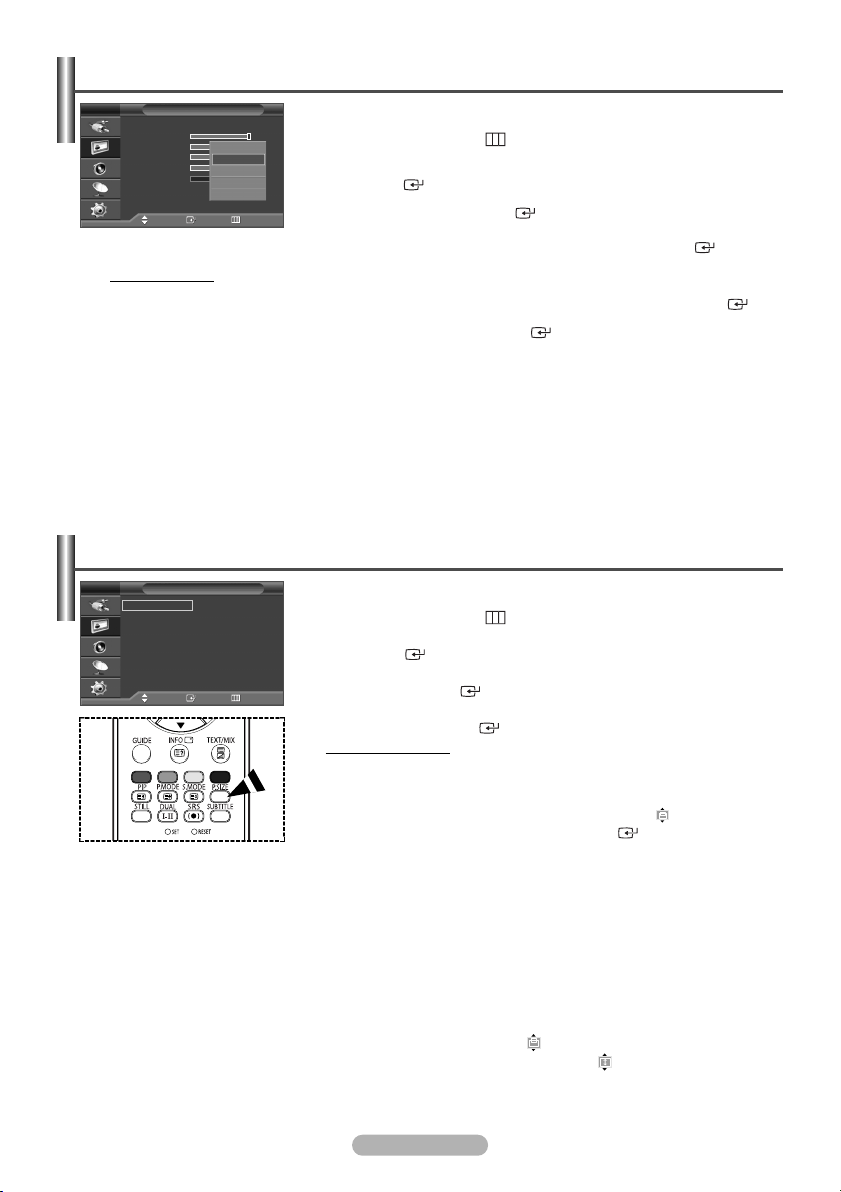
Anpassa bildinställningarna
TV
Läge : Dynamisk
Kontrast 100
Ljusstyrka 50
Skärpa 75
Färg 55
Ton G 50 R 50
Färgton : Sval1
Återställ
4 Välj önskat läge genom att trycka på knappen… eller † och tryck sedan på knappen ENTER/OK ().
illgängliga lägen:
T
5 Välj önskat alternativ genom att trycka på knappen … eller † och tryck sedan på knappen ENTER/OK ().
6 När du är nöjd med din inställning trycker du på knappen ENTER/OK ().
7 Tryck på EXIT-knappen när du vill avsluta.
Kontrast– Ljusstyrka– Skärpa– Färg– Ton
◆
Kontrast– Ljusstyrka– Färg
◆
Tryck på knappen œ eller √ tills du kommer till den optimala inställningen.
Färgton: Sval2/Sval1/Normal/Varm1/Varm2
◆
◆ Återställ: Det går att återgå till fabriksinställningarna för bilden.
➢
Läge
Sval2
Sval1
Normal
Varm1
Varm2
Flytta Öppna Tillbaka
Denna tv-apparat har ett antal inställningsalternativ för att ange bildkvaliteten:
1 Tryck på knappen MENU ( ) när du vill visa menyn.
Tryck på knappen … eller † för att välja Bild och tryck sedan på knappen
2
ENTER/OK ().
3 Tryck på knappen ENTER/OK ( ) två gånger.
Dynamisk, Standard, Film, Personlig
(Endast NTSC)
: PC-läge
Återställningsfunktionen är inställd för alla bildlägen och färgtoner.
Välja bildstorlek
TV
Auto Wide
16:9
Bred 4:3
Zoom
4:3
5 Tryck på EXIT-knappen när du vill avsluta.
➢
➢
➢
➢
Positionering och inställning av storlek med hjälp av zoomfunktionen
◆ Ändra storlek på skärmen genom att använda Zoom. Detta aktiverar positioneringen och storleksinställningen
◆ Flytta skärmen upp/ner med knappen … eller † efter att du har valt genom att trycka på knappen œ eller √.
◆ Ändra storlek på skärmen vertikalt med knappen … eller † efter att du har valt genom att trycka på.
Storlek
Du kan välja det bildformat som stämmer bäst överens med dina krav.
1 Tryck på knappen MENU ( ) när du vill visa menyn.
Tryck på knappen … eller † för att välja Bild och tryck sedan på knappen
2
Flytta Öppna Tillbaka
ENTER/OK
3 Tryck på knappen … eller † för att välja
knappen ENTER/OK ().
4 Välj önskat alternativ genom att trycka på knappen … eller † och tryck sedan
().
Storlek
på knappen ENTER/OK ().
illgängliga alternativ: Auto Wide, 16:9, Bred 4:3, Zoom, 4:3
T
◆ Auto Wide
◆ 16:9:Ställer in bilden i läge
◆ Bred 4:3
: Förstorar och drar upp bilden från sidförhållande 4:3 till 16:9.
16:9
Förstora bilden mer än 4:3. Flytta skärmen upp/ner med
:
wide.
knappen … eller † efter att du har valt genom att trycka
på knappen √ eller ENTER/OK ()
:
◆ Zoom
◆ 4:3
Förstora bilden lodrätt på bildskärmen.
:
Ställer in bilden i läge
4:3
normal.
Du kan ändra bildstorlek genom att trycka på knappen P.SIZE på fjärrkontrollen.
Om du ändrar bildstorleken när BIB är på kommer BIB att stängas av automatiskt.
Alternativen för bildstorleken kan variera beroende på storleken på källan för indata.
De tillgängliga alternativen kan variera beroende på valt läge.
av riktning upp/ner med hjälp av knappen … eller † och även skärmstorleken.
och tryck sedan på
Svenska - 14
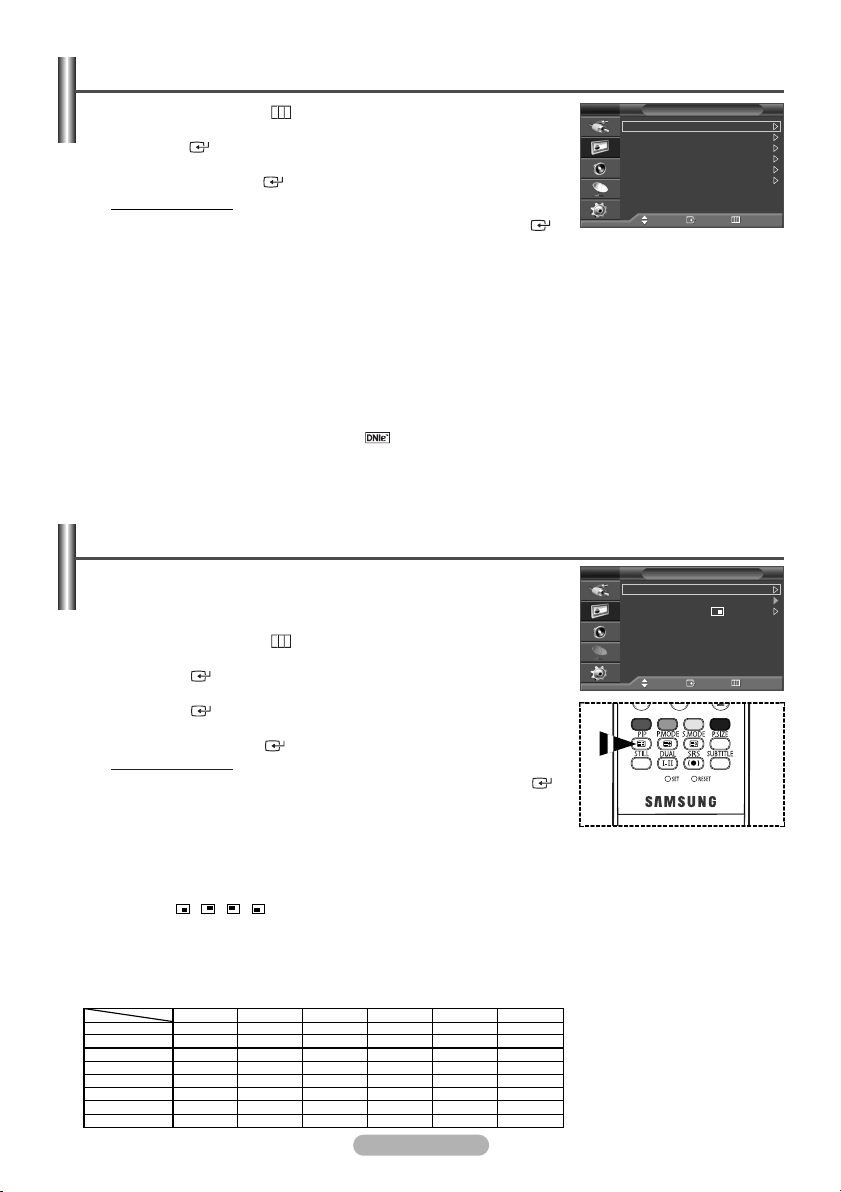
Brusreducer. / SMD / DNIe Demo
1 Tryck på knappen MENU ( ) när du vill visa menyn.
2
Tryck på knappen … eller † för att välja Bild och tryck sedan på knappen
ENTER/OK ().
3 Välj önskat alternativ genom att trycka på knappen
på knappen
ENTER/OK ()
.
… eller †
och tryck sedan
TV
Läge : Dynamisk
Storlek : Auto Wide
Brusreducer. : På
SMD : På
DNIe Demo : Av
BIB
Tillgängliga alternativ: Brusreducer., SMD, DNIe Demo
4 När du är nöjd med din inställning trycker du på knappen
ENTER/OK
().
5 Tryck på EXIT-knappen när du vill avsluta.
◆
Brusreducer.:
På/Av
Om signalen som tv:n tar emot är svag kan du aktivera denna funktion för att reducera störningar och spökbilder
som kan uppträda på skärmen.
:
◆ SMD(Smooth Motion Driver)
På/Av
Om du ställer SMD till På, kan du få mer naturlig hudfärg och klarare text även i scener med hög rörelsehastighet.
SMD är inte tillgängligt i PC-läge.
➢
◆ DNIe Demo
:
På/Av
Den här TV:n är försedd med en DNIe-funktion så att du kan få högre bildkvalitet. Om du ställer in DNIe Demo på
På, kan du visa en DNIe-bild och en normal bild på skärmen i förhandsvisningssyfte. Använd den här funktionen
om du vill se skillnaden när det gäller bildkvalitet.
DNIeTM(Digital Natural Image engine)
➢
Denna funktion ger dig mer detaljerade bilder med 3D brusreducering, förbättring av detaljer, kontrast
och vithet. Ny algoritm för bildkompensation ger dig en skarpare, klarare och mer detaljerad bild.
TM
-tekniken anpassar alla signaler och därmed ger en bättre och skarpare bildåtergivning.
DNIe
DNIe Demo är inte tillgängligt i PC-läge.
➢
Bild
Flytta Öppna Tillbaka
Visa bild-i-bild (BIB)
Ej tillgängligt i DTV--läge.
➢
Du kan visa en underbild inne i huvudbilden. På så sätt kan du titta på tv-program
eller övervaka en videoingång från anslutna enheter.
1 Tryck på knappen MENU ( ) när du vill visa menyn.
2
Tryck på knappen … eller † för att välja Bild och tryck sedan på knappen
ENTER/OK
3
Tryck på knappen… eller †
().
för att välja
BIB
och tryck sedan på knappen
ENTER/OK ().
… eller †
4 Välj önskat alternativ genom att trycka på knappen
och tryck sedan
på knappen ENTER/OK ().
Tillgängliga alternativ: BIB(På/Av), Källa, Position, Program
5 När du är nöjd med din inställning trycker du på knappen ENTER/OK ().
6 Tryck på EXIT-knappen när du vill avsluta.
◆ BIB
:
På/Av
Du kan aktivera eller avaktivera BIB-funktionen.
Du kan välja de här alternativen genom att trycka på knappen PIP på fjärrkontrollen.
➢
◆ Källa
:
TV/Ext.1/Ext.2/AV/S-Video
Du kan välja en källa för underbilden.
◆ Position:/ / /
Du kan välja ett läge för underbilden.
Program
◆
Du går endast att välja kanal för underbilden när
Tabell över BIB-inställningar
Sub
Main
TV
AV
S-Video
Ext.1
Ext.2
Component
HDMI
PC
TV
X
X
X
X
X
X
O
O
X - Den här kombinationen för BIB är inte tillgänglig.
O - Den här kombinationen för BIB är tillgänglig.
AV
S-Video
X
X
X
X
X
X
O
O
X
X
X
X
X
X
O
X
Källa
Ext.1
X
X
X
X
X
X
O
O
är inställt på TV.
Ext.2
X
X
X
X
X
X
O
O
PC
X
X
X
X
X
X
X
X
Svenska - 15
TV
BIB : På
Källa : AV
Position :
Program : P 1
BIB
Flytta Öppna Tillbaka
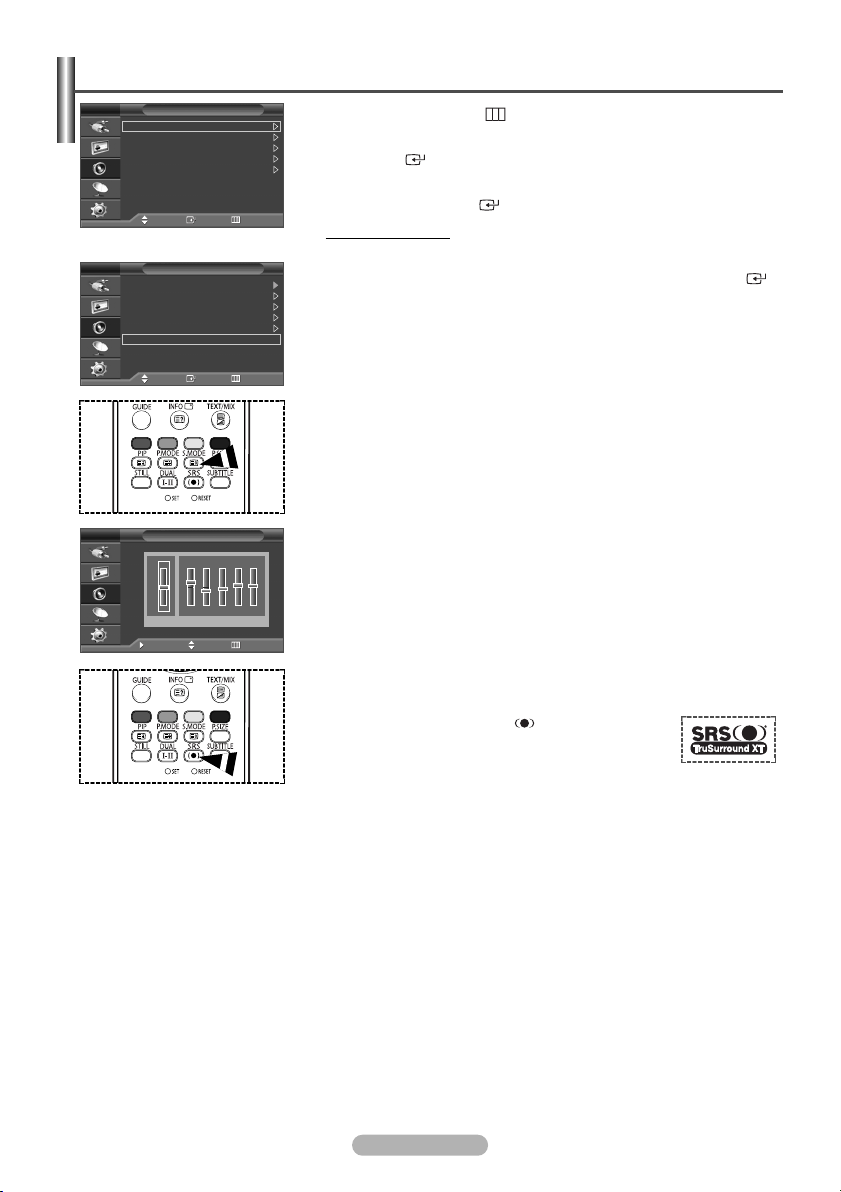
Ljudfunktioner
TV
Läge : Personlig
Equalizer
SRS TSXT : Av
Auto volym : Av
Intern avst. : Av
Återställ
< Om Spelläge är på >
TV
Läge : Personlig
Equalizer
SRS TSXT : Av
Auto volym : Av
Intern avst. : Av
Återställ
TV
Ljud
Flytta Öppna Tillbaka
Ljud
Flytta Öppna Tillbaka
Equalizer
H
+
0
-
V
Balance
100Hz 300Hz1kHz 3kHz 10kHz
Flytta Ändra Tillbaka
1 Tryck på knappen MENU ( ) när du vill visa menyn.
2 Tryck på knappen … eller † för att välja Ljud och tryck sedan på knappen
ENTER/OK ().
3 Välj önskat alternativ genom att trycka på knappen … eller † och tryck sedan
på knappen ENTER/OK ().
illgängliga alternativ
T
Intern avst.,
: Läge, Equalizer, SRS TSXT, Auto volym,
Återställ
(Om Spelläge är på)
4 När du är nöjd med din inställning trycker du på knappen ENTER/OK ().
5 Tryck på EXIT-knappen när du vill avsluta.
◆ Läge: Standard/Musik/Film/Tal/Personlig
Du kan välja vilken speciell ljudeffekt som ska användas när du ser på ett visst
tv-program.
Du kan välja de här alternativen genom att trycka på knappen S.MODE
➢
på fjärrkontrollen.
◆ Equalizer: Balance(Balans)/100Hz/300Hz/1kHz/3kHz/10kHz
Denna tv-apparat har ett antal inställningsalternativ för att ange
ljudkvaliteten.
Om du ändrar inställningarna ändras ljudläget automatiskt till
➢
Personlig.
+
◆ SRS TSXT: På/Av
0
-
TruSurround XT är en patenterad SRS-teknik som ger upplevelse av 5.1
flerkanalsinnehåll i två högtalare. TruSurround ger en påtagbar och virtuell
ljudupplevelse genom högtalarsystem med två högtalare, inklusive inbygda
tv-högtalare. Det är helt kompatibelt med samtliga flerkanalsformat.
Du kan välja dessa alternativ genom att trycka på knappen SRS på
➢
fjärrkontrollen.
TruSurround XT, SRS och -symbolerna är
➢
varumärken hos SRS Labs, Inc.
TruSurround XT-teknik är införlivad under licensen
från SRS Labs, Inc.
◆ Auto volym: På/Av
Varje program har sina egna signalförhållanden, vilket innebär att du måste ändra volymen varje gång du byter
kanal. Med automatisk volyminställning justeras volymen automatiskt för önskad kanal genom att sänka ljudet när
modulationssignalen är hög eller höja ljudet när modulationssignalen är låg.
◆ Intern avst.: På/Av
Koppla från den inbyggda förstärkaren om du vill höra ljudet genom separata högtalare.
Knapparna VOL +, VOL - och MUTE fungerar inte när Intern avst. Är inställd till På.
➢
◆ Återställ
Om Spelläge är på aktiveras funktionen Återställ ljud. Genom att välja funktionen Återställ efter inställningar av
equalizern återställs inställningarna för equalizer till fabriksstandard.
Svenska - 16
